Βρήκα πάντα την οικογένεια της Microsoft διαθέτει λίγο συγκεχυμένη στο παρελθόν, αλλά τα πράγματα πήραν μια ευπρόσδεκτη στροφή με τα Windows 10. Η δημιουργία ενός παιδικού λογαριασμού έγινε απλούστερη, πιο διαισθητική και πολύ πιο γρήγορα από πριν. Εάν έχετε αναρωτηθεί ποτέ πώς να φτιάξετε έναν λογαριασμό παιδιού στα Windows 10 ή πώς να ρυθμίσετε έναν υπολογιστή Windows 10 για ένα παιδί, αυτός ο οδηγός θα σας οδηγήσει σε όλη τη διαδικασία, συμπεριλαμβανομένου του τρόπου να το κάνετε ακόμα και αν το παιδί σας δεν διαθέτει διεύθυνση ηλεκτρονικού ταχυδρομείου. Ας ξεκινήσουμε:
Ανοίξτε τις ρυθμίσεις της οικογένειας στα Windows 10
για να ξεκινήσετε, ανοίξτε την εφαρμογή ρυθμίσεων. Ο πιο γρήγορος τρόπος είναι να κάνετε κλικ ή να πατήσετε τη συντόμευση του στο μενού Έναρξη ή να πατήσετε τα Windows + I στο πληκτρολόγιό σας. Μόλις είστε εκεί, μεταβείτε στην ενότητα Λογαριασμών. src=”https://www.digitalcitizen.life/wp-content/uploads/2020/02/win10_child_account.png”>
src=”https://windows.atsit.in/el/wp-content/uploads/sites/11/2025/04/cf80cf8ecf82-cebdceb1-cf80cf81cebfcf83ceb8ceadcf83ceb5cf84ceb5-ceadcebdceb1cebd-cebbcebfceb3ceb1cf81ceb9ceb1cf83cebccf8c-cf80ceb1ceb9.png”> 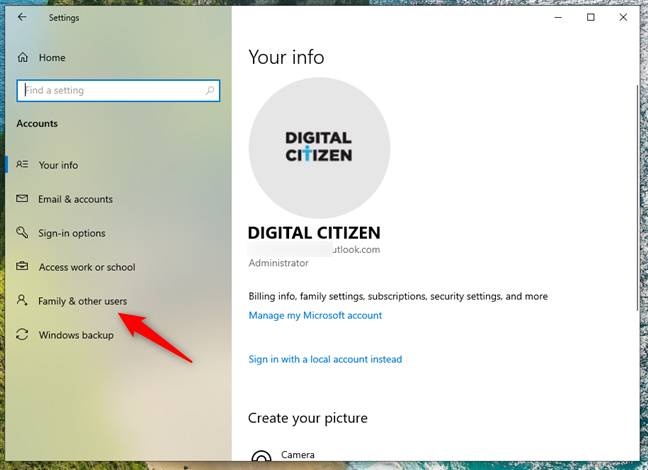
Ύψος=”430″src=”https://windows.atsit.in/el/wp-content/uploads/sites/11/2025/04/cf80cf8ecf82-cebdceb1-cf80cf81cebfcf83ceb8ceadcf83ceb5cf84ceb5-ceadcebdceb1cebd-cebbcebfceb3ceb1cf81ceb9ceb1cf83cebccf8c-cf80ceb1ceb9-1.png”> 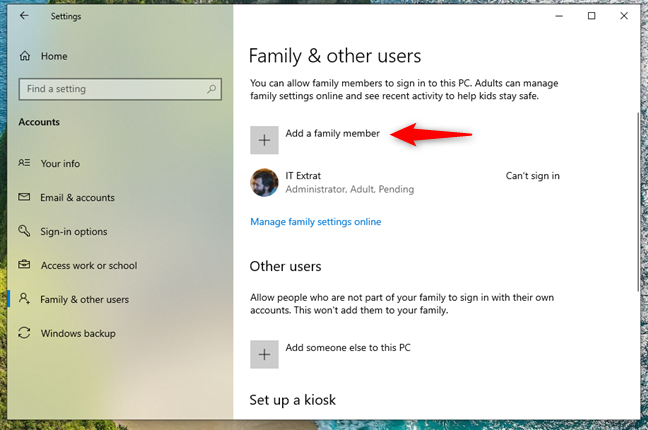
Επιλογή για να προσθέσετε ένα μέλος της οικογένειας
Εάν το παιδί σας έχει ήδη λογαριασμό της Microsoft, αυτό σημαίνει ότι έχουν μια διεύθυνση ηλεκτρονικού ταχυδρομείου που χρησιμοποιούν για πράγματα όπως τα Windows 10, το Xbox, το Office, το Outlook.com ή το OneDrive. Εάν όχι, απλώς παραλείψτε στο επόμενο μέρος αυτού του οδηγού. Απλά πληκτρολογήστε το στο πεδίο Εισαγωγή διεύθυνσης ηλεκτρονικού ταχυδρομείου και, στη συνέχεια, κάντε κλικ στο κουμπί ή πατήστε Επόμενο. src=”https://www.digitalcitizen.life/wp-content/uploads/2020/02/win10_child_account-3.png”>
Προσθέστε κάποιον στην οικογένειά σας
Στη συνέχεια, κάντε κλικ ή πατήστε πρόσκληση για να προχωρήσετε προς τα εμπρός. src=”https://www.digitalcitizen.life/wp-content/uploads/2020/02/win10_child_account-4.png”>
Ποιος πρέπει να έχει; Μόλις το κάνουν, οι οικογενειακές ρυθμίσεις θα ισχύουν για το λογαριασμό τους. Πίσω στην εφαρμογή Ρυθμίσεις, θα δείτε τον λογαριασμό του παιδιού που αναγράφεται με μια κατάσταση παιδιού, που εκκρεμεί μέχρι να συνδεθούν στον υπολογιστή με τις δικές τους λεπτομέρειες. src=”https://windows.atsit.in/el/wp-content/uploads/sites/11/2025/04/cf80cf8ecf82-cebdceb1-cf80cf81cebfcf83ceb8ceadcf83ceb5cf84ceb5-ceadcebdceb1cebd-cebbcebfceb3ceb1cf81ceb9ceb1cf83cebccf8c-cf80ceb1ceb9-2.png”> 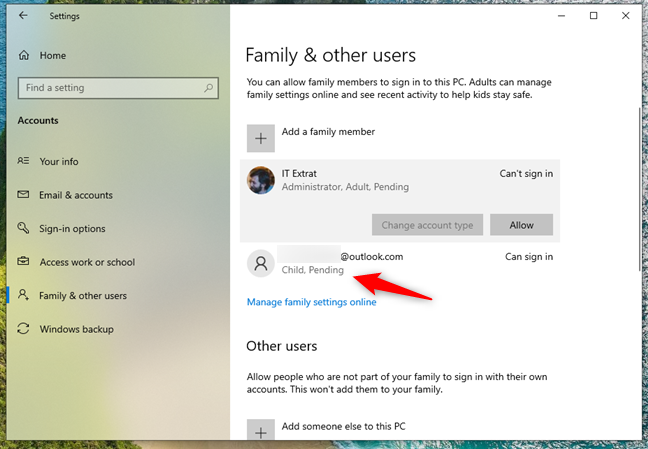
Αλλά τι γίνεται αν το παιδί σας δεν έχει λογαριασμό της Microsoft; Εδώ πρέπει να κάνετε:
Πώς να προσθέσετε έναν λογαριασμό παιδιού χωρίς email, στα Windows 10
Εάν το παιδί σας δεν διαθέτει λογαριασμό της Microsoft, θα πρέπει να δημιουργήσετε ένα πριν δημιουργήσετε το λογαριασμό του παιδιού. Ενώ θα μπορούσατε να δημιουργήσετε έναν βασικό τοπικό λογαριασμό, τα Windows 10 δεν θα το αντιμετωπίσουν ως παιδικό λογαριασμό χωρίς λογαριασμό της Microsoft. Για να ξεκινήσετε, κάντε κλικ ή πατήστε το σύνδεσμο που λέει”Δεν υπάρχει λογαριασμός Microsoft; Δημιουργήστε ένα για ένα παιδί.”Ύψος=”467″src=”https://www.digitalcitizen.life/wp-content/uploads/2020/02/win10_child_account-6.png”> Επιλέξτε ένα όνομα και οι δύο είστε ευχαριστημένοι με, στη συνέχεια κάντε κλικ ή πατήστε Επόμενο. src=”https://www.digitalcitizen.life/wp-content/uploads/2020/02/win10_child_account-7.png”>
Σίγουρα ότι δεν θέλετε αυτό, έτσι καταργήστε την επιλογή αυτής της επιλογής. 🙂 Πατήστε την επόμενη φορά. src=”https://www.digitalcitizen.life/wp-content/uploads/2020/02/win10_child_account-8.png”>
Δημιουργία κωδικού πρόσβασης για το λογαριασμό του παιδιού
Μόλις το κάνετε, έκπληξη: πρέπει να χτυπήσετε στη συνέχεια. 🙂
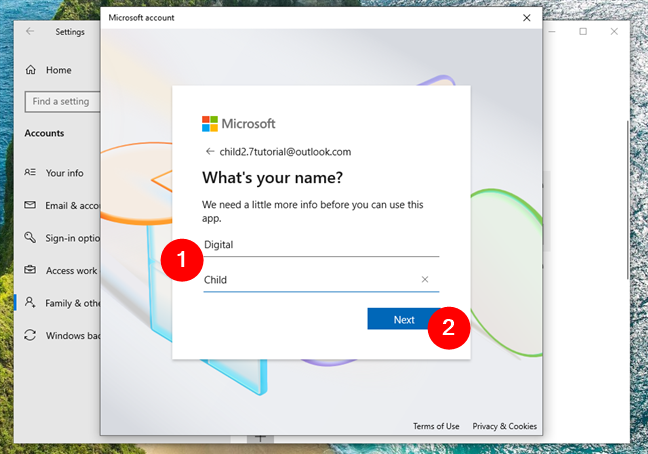
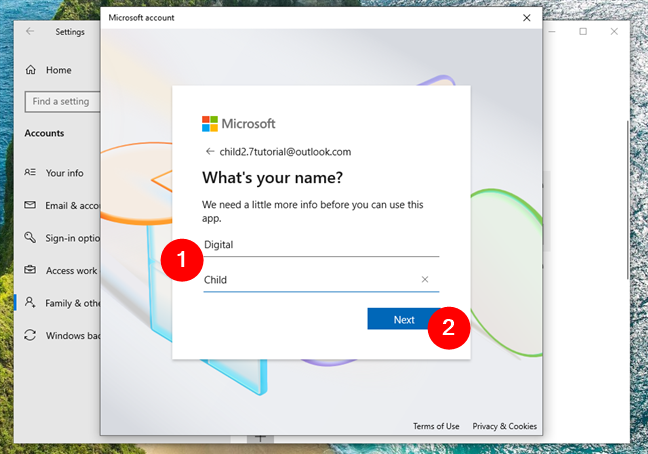
Ύψος=”460″src=”https://windows.atsit.in/el/wp-content/uploads/sites/11/2025/04/cf80cf8ecf82-cebdceb1-cf80cf81cebfcf83ceb8ceadcf83ceb5cf84ceb5-ceadcebdceb1cebd-cebbcebfceb3ceb1cf81ceb9ceb1cf83cebccf8c-cf80ceb1ceb9-4.png”> 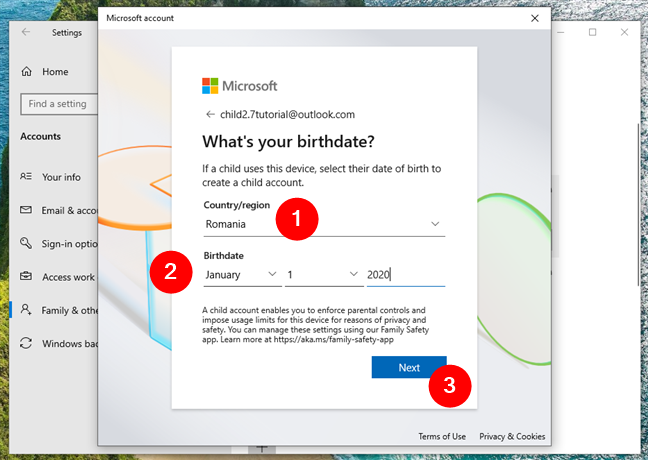
Η χώρα του παιδιού και η ημερομηνία γέννησης
Ύψος=”587″src=”https://windows.atsit.in/el/wp-content/uploads/sites/11/2025/04/cf80cf8ecf82-cebdceb1-cf80cf81cebfcf83ceb8ceadcf83ceb5cf84ceb5-ceadcebdceb1cebd-cebbcebfceb3ceb1cf81ceb9ceb1cf83cebccf8c-cf80ceb1ceb9-5.png”> 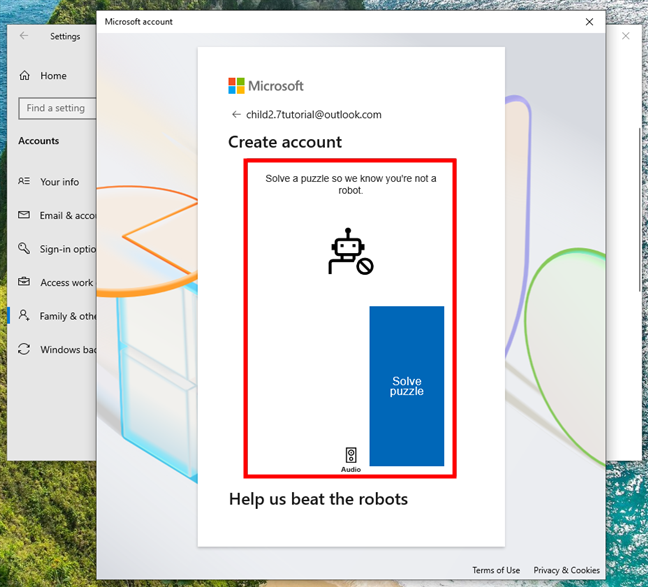
Επίλυση ενός παζλ για να αποδείξετε ότι δεν είστε ρομπότ
Μακριά. Συνεχίστε λοιπόν και επιλέξτε ότι είμαι γονέας ή κηδεμόνας, στη συνέχεια κάντε κλικ ή πατήστε Συνέχεια. src=”https://www.digitalcitizen.life/wp-content/uploads/2020/02/win10_child_account-12.png”>
src=”https://windows.atsit.in/el/wp-content/uploads/sites/11/2025/04/cf80cf8ecf82-cebdceb1-cf80cf81cebfcf83ceb8ceadcf83ceb5cf84ceb5-ceadcebdceb1cebd-cebbcebfceb3ceb1cf81ceb9ceb1cf83cebccf8c-cf80ceb1ceb9-6.png”> 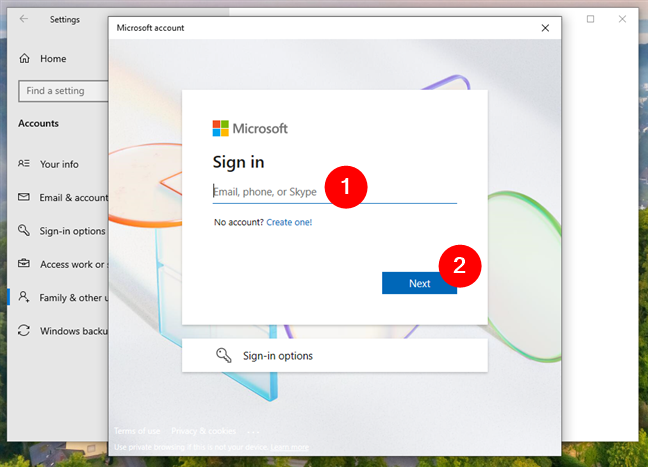
Κάντε κύλιση προς τα κάτω και κάντε κλικ στο Κάντε κλικ, συμφωνώ να συνεχίσω. src=”https://www.digitalcitizen.life/wp-content/uploads/2020/02/win10_child_account-14.png”> Είναι η κλήση σας, αλλά να έχετε κατά νου ότι χωρίς αυτό, το παιδί σας δεν θα είναι σε θέση να χρησιμοποιήσει το λογαριασμό του Microsoft με εφαρμογές από εταιρείες όπως το Google ή η Apple. Μόλις αποφασίσετε, κάντε κλικ ή πατήστε Συνέχεια. src=”https://www.digitalcitizen.life/wp-content/uploads/2020/02/win10_child_account-15.png”> και να αποκτήσετε πρόσβαση σε πλήρεις γονικούς ελέγχους μέσω του ιστότοπου για την ασφάλεια της οικογένειας. Για τα δύο πρώτα, απλά επιλέξτε τις προτιμώμενες ρυθμίσεις σας. Για να ανοίξετε το πλήρες ταμπλό οικογένειας, κάντε κλικ ή πατήστε Ασφάλεια Οικογένειας: Αυτό θα ξεκινήσει το προεπιλεγμένο πρόγραμμα περιήγησής σας και θα σας μεταφέρει στη σελίδα Οικογενειακών ρυθμίσεων. width=”648″Ύψος=”463″src=”https://www.digitalcitizen.life/wp-content/uploads/2020/02/win10_child_account-16.png”> Χρόνος, όρια εφαρμογών και φίλτρα περιεχομένου. Μπορείτε επίσης να εντοπίσετε τις συσκευές τους ή να προσθέσετε χρήματα στον λογαριασμό τους Microsoft. Ύψος=”486″src=”https://www.digitalcitizen.life/wp-content/uploads/2020/02/win10_child_account-17.png”> Τώρα, το παιδί σας έχει τον δικό του λογαριασμό χρήστη στο Windows 10 PC ή τη συσκευή σας και μπορεί να αρχίσει να το χρησιμοποιεί αμέσως. Αυτό που είναι λιγότερο βολικό είναι ότι χρειάζεστε ακόμα έναν λογαριασμό Microsoft και μια διεύθυνση ηλεκτρονικού ταχυδρομείου για να ξεκινήσετε. Θυμάμαι μια εποχή που έπρεπε να αποδείξετε ότι ήσασταν άνω των 12 ή 13 μόνο για να κάνετε ένα μήνυμα ηλεκτρονικού ταχυδρομείου. Αυτό δεν φαίνεται να συμβαίνει πια. Ποια είναι η λήψη σας; Σας αρέσει πόσο εύκολο έχει κάνει η Microsoft να δημιουργήσει λογαριασμούς παιδιών στα Windows 10; Προσωπικά, θα ήθελα μια επιλογή να δημιουργήσω ένα λογαριασμό παιδιών των Windows 10 χωρίς ηλεκτρονικό ταχυδρομείο, ειδικά για νεαρά παιδιά που δεν χρειάζονται πραγματικά ένα ακόμα. Ακόμα, η δημιουργία ενός λογαριασμού Windows για ένα παιδί είναι αρκετά απλή, ακόμη και αν σημαίνει τη δημιουργία ενός νέου μηνύματος ηλεκτρονικού ταχυδρομείου της Microsoft κατά τη διάρκεια της διαδικασίας.